Lorsque vous utilisez un plan de construction, vous pouvez modifier l'espacement du quadrillage du plan de construction, redimensionner le quadrillage et faire pivoter le quadrillage.
Pour modifier le quadrillage du plan de construction
- Si nécessaire, cliquez sur
 (Afficher) pour afficher le plan de construction.
(Afficher) pour afficher le plan de construction.
- Onglet Architecture
 groupe de fonctions Plan de construction
groupe de fonctions Plan de construction
 (Afficher)
(Afficher)
- Onglet Structure
 groupe de fonctions Plan de construction
groupe de fonctions Plan de construction
 (Afficher)
(Afficher)
- Onglet Systèmes
 groupe de fonctions Plan de construction
groupe de fonctions Plan de construction
 (Afficher)
(Afficher)
- Editeur de familles : onglet Créer
 groupe de fonctions Plan de construction
groupe de fonctions Plan de construction
 (Afficher)
(Afficher)
- Onglet Architecture
- Sélectionnez le plan de construction.
Remarque : Cliquez sur le bord du plan de construction pour le sélectionner.
- Effectuez l'une des opérations suivantes :
- Modifier l'espacement du quadrillage : dans la barre des options, entrez une valeur d'espacement pour spécifier la distance souhaitée entre les lignes du quadrillage.
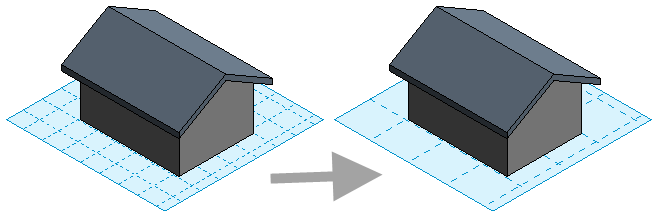
- Redimensionner et déplacer le quadrillage : pour déplacer le quadrillage, faites glisser un de ses bords. Pour redimensionner le quadrillage, faites glisser les poignées.

- Faire pivoter le quadrillage : cliquez sur l'onglet Modifier | Quadrillage du plan de construction
 le groupe de fonctions Modifier
le groupe de fonctions Modifier
 (Rotation) pour faire pivoter le quadrillage. Pour plus d'informations, voir Rotation d'éléments.
(Rotation) pour faire pivoter le quadrillage. Pour plus d'informations, voir Rotation d'éléments.

- Modifier l'espacement du quadrillage : dans la barre des options, entrez une valeur d'espacement pour spécifier la distance souhaitée entre les lignes du quadrillage.
A propos de la rotation du quadrillage
Lorsque vous faites pivoter le quadrillage d'un plan de construction, la nouvelle orientation de ce dernier peut affecter le positionnement de certains composants, ainsi que l'option d'esquisse de rectangle pour les murs et les lignes. Par exemple, si vous faites pivoter le quadrillage de plan de construction et que vous placez ensuite un composant, l'orientation de ce dernier est identique à celle du quadrillage du plan de construction. Si vous créez une chaîne de murs avec l'option Rectangle, vous ne pouvez esquisser les murs que selon l'orientation du quadrillage du plan de construction.
